如何设置淘宝店抽奖活动,淘宝店铺红包怎么设置使用
1如何设置淘宝店抽奖活动、首先登陆卖家账号,进入卖家中心,在左侧导航栏点击“营销工具中心”,选择右边的“优惠券”,如下图所示:
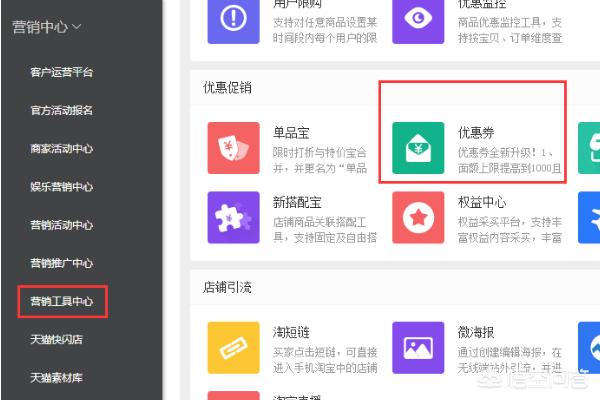 2、进入“优惠券”页面后,点击“店铺优惠券”,并“创建”。
2、进入“优惠券”页面后,点击“店铺优惠券”,并“创建”。
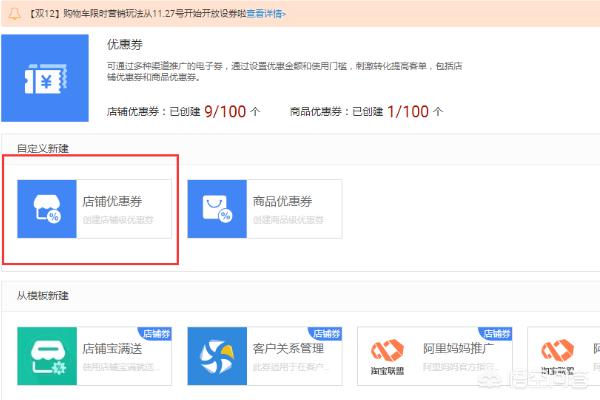 3、在弹出的页面里,根据需求选择推广渠道,并完成基本信息的填写,完成后点击“确认创建”即可。
3、在弹出的页面里,根据需求选择推广渠道,并完成基本信息的填写,完成后点击“确认创建”即可。
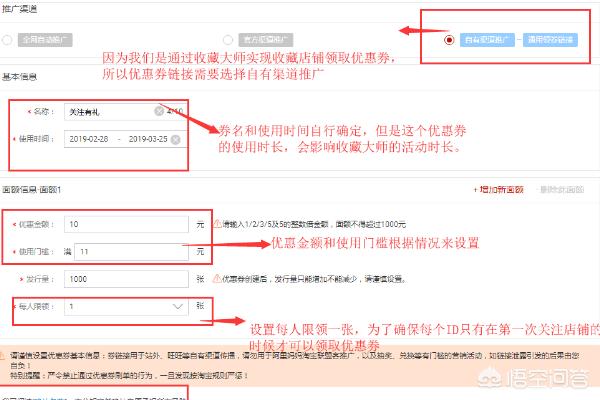 4、接着回到卖家中心,在左侧找到“我购买的服务”,点击“收藏大师”。
4、接着回到卖家中心,在左侧找到“我购买的服务”,点击“收藏大师”。
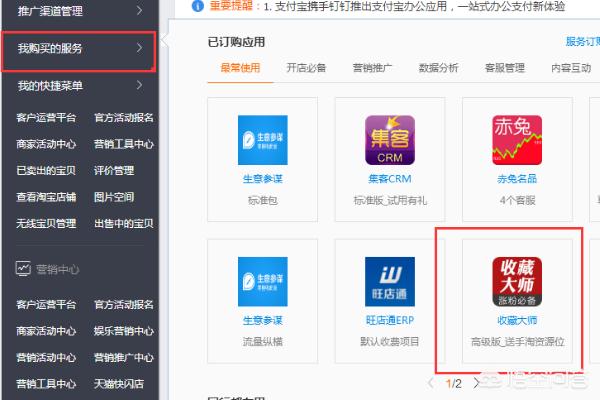 5、页面跳转到“收藏大师”,然后给自己的账号授权。
5、页面跳转到“收藏大师”,然后给自己的账号授权。
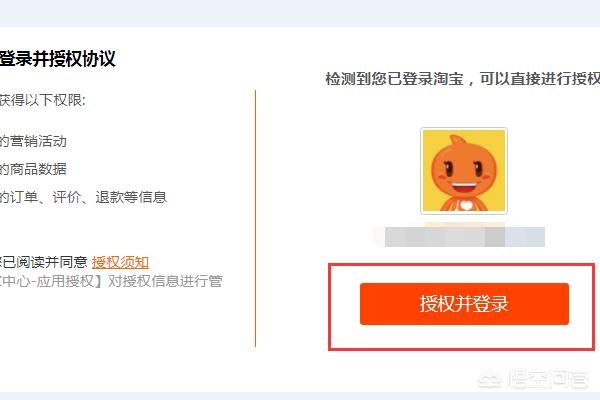 6、授权成功后,设置优惠券,在送店铺优惠券(单)里,点击“立即设置”。
6、授权成功后,设置优惠券,在送店铺优惠券(单)里,点击“立即设置”。
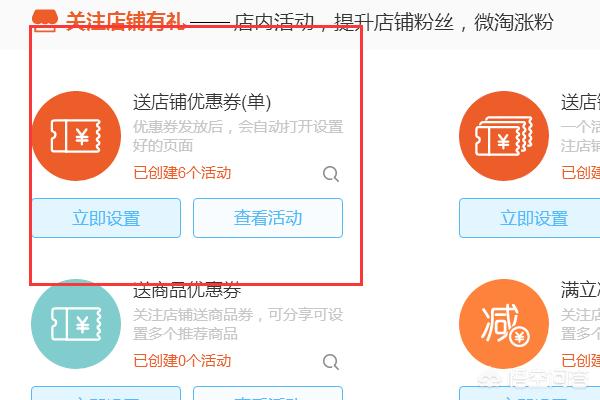 7、根据实际情况选择模板,然后点击“下一步:设置优惠券”。
7、根据实际情况选择模板,然后点击“下一步:设置优惠券”。
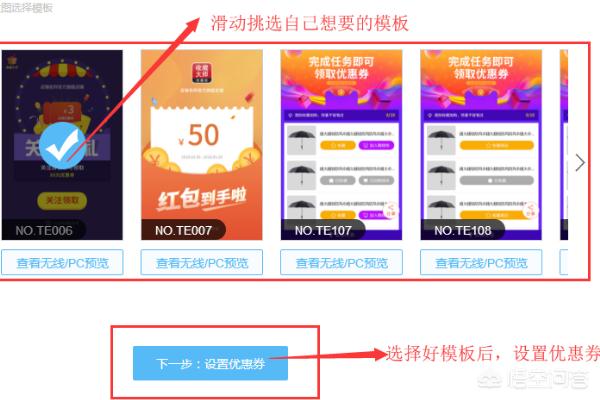 8、根据实际情况,填写相关优惠券信息,点击“下一步:活动发布”。
8、根据实际情况,填写相关优惠券信息,点击“下一步:活动发布”。
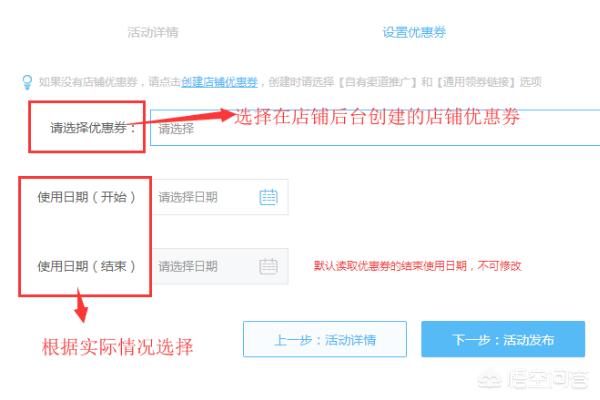 9、设置完成后,建议把优惠券放在店铺首页,如下图,点击“装修到首页”,这样顾客能一眼就发现优惠券了,到此,店铺优惠券设置完毕。
9、设置完成后,建议把优惠券放在店铺首页,如下图,点击“装修到首页”,这样顾客能一眼就发现优惠券了,到此,店铺优惠券设置完毕。
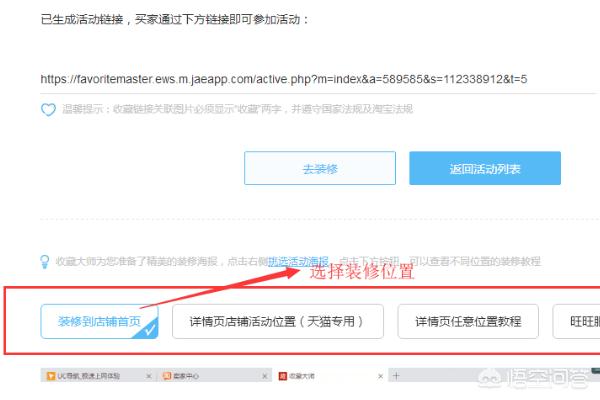 要在我的淘宝、我要推广、里边订购的限时打折使用限时打折,设置折扣力度、打折活动时间和买家限拍数量。轻松做秒杀活动。系统实现秒杀,降低人力成本。
要在我的淘宝、我要推广、里边订购的限时打折使用限时打折,设置折扣力度、打折活动时间和买家限拍数量。轻松做秒杀活动。系统实现秒杀,降低人力成本。
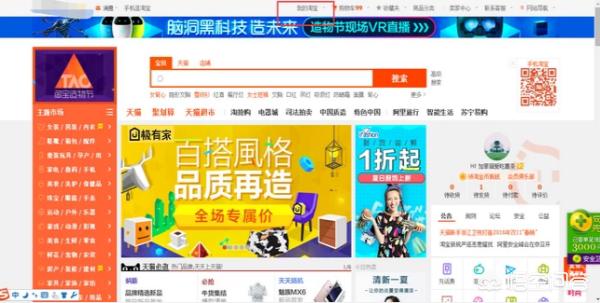 1.打开淘宝,进行登录。
1.打开淘宝,进行登录。
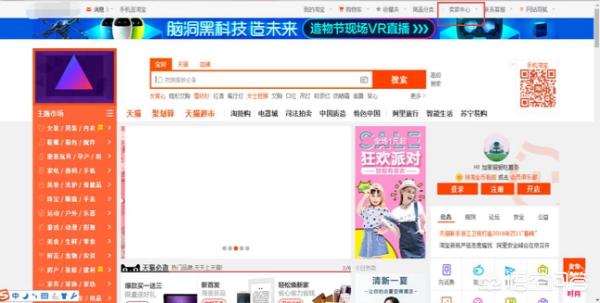 2.点击“卖家中心”。
2.点击“卖家中心”。
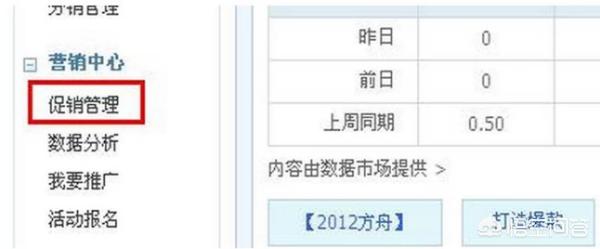 3.点击左边的菜单栏的“营销中心”下面的“促销管理”。
3.点击左边的菜单栏的“营销中心”下面的“促销管理”。
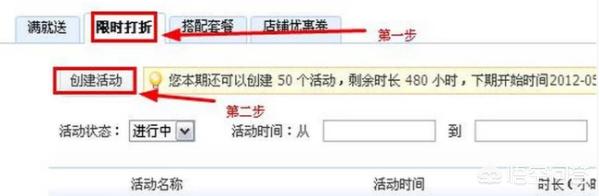 4.点击“促销管理”后,然后再在后边找到“限时打折”,点击一下,在点击“创建活动”。
4.点击“促销管理”后,然后再在后边找到“限时打折”,点击一下,在点击“创建活动”。
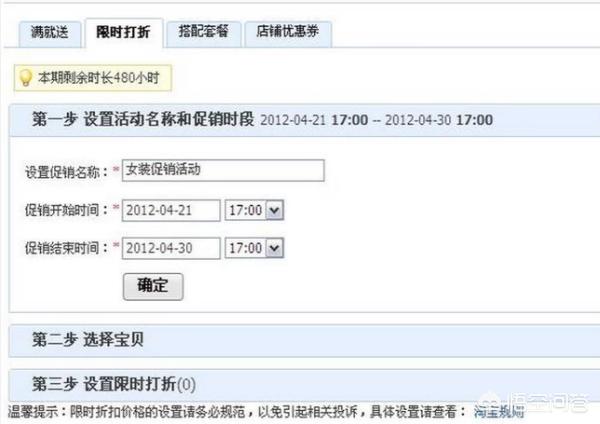 5.填写详细资料。填写设置活动名称和促销时段、搭配套餐、店铺优惠卷。
5.填写详细资料。填写设置活动名称和促销时段、搭配套餐、店铺优惠卷。
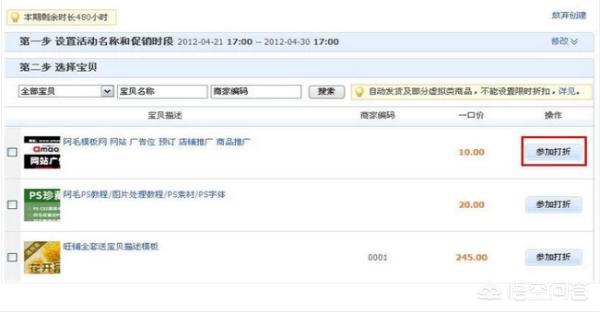 6.选择宝贝。
6.选择宝贝。
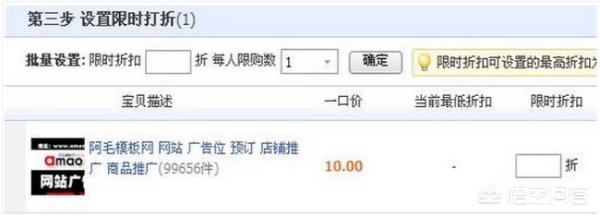 7.点击“参加打折”设置以下打折的多少,和每人限制购买的数量,再点击“完成创建”即可。
7.点击“参加打折”设置以下打折的多少,和每人限制购买的数量,再点击“完成创建”即可。




